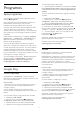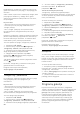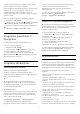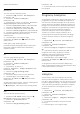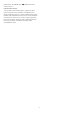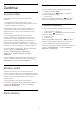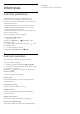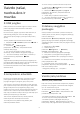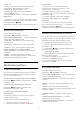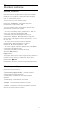operation manual
15
Programos
15.1
Apie programas
Visas įdiegtas programas rasite pagrindinio meniu
skiltyje
Programos .
Kaip ir programomis jūsų išmaniajame telefone ar
planšetiniame kompiuteryje, televizoriaus
programomis taip pat galima atlikti tam tikras
funkcijas, kad televizoriumi būtų patogiau naudotis.
Tokios programos yra, pavyzdžiui, „YouTube“,
žaidimų, vaizdo įrašų parduotuvių ar orų prognozės ir
pan. Naršymui po internetą galite naudoti interneto
programą.
Galite naudotis programomis iš „Philips“ programų
galerijos arba „Google Play™“ parduotuvės. Kad
galėtumėte pradėti, televizoriuje jau yra įdiegta
keletas naudingų programų.
Jei norite įdiegti programą iš „Philips“ programų
galerijos ar „Google Play“ parduotuvės, televizorius
turi būti prijungtas prie interneto. Jei norite naudotis
programų galerijos programomis, turite sutikti su
naudojimosi sąlygomis. Jei norite naudotis „Google
Play“ programomis ir „Google Play“ parduotuve, turite
prisijungti prie „Google“ paskyros.
Jei reikia daugiau informacijos, Žinyne paspauskite
spalvos mygtuką
Raktažodžiai ir suraskite
Programų galerija, naudojimosi sąlygos arba
Programų galerija, privatumo nustatymai.
15.2
Google Play
Filmai ir televizija
Naudodamiesi „Google Play“ filmai ir TV galite
išsinuomoti ar įsigyti filmų bei TV laidų ir žiūrėti šį turinį
savo televizoriaus ekrane.
Ko jums reikia
• Jūsų televizorius turi būti prijungtas prie interneto
• Televizoriuje turite prisijungti naudodami savo
„Google“ paskyrą
• Savo „Google“ paskyroje turite pridėti kredito
kortelės duomenis, kad galėtumėte pirkti filmus ir TV
laidas
Jei norite išsinuomoti ar įsigyti filmą arba TV laidą…
1 - Paspauskite
HOME.
2 - Slinkite žemyn ir pasirinkite
Programos >
„Google Play“ filmai ir TV, tada paspauskite OK.
3 - Pasirinkite filmą ar TV laidą ir paspauskite OK.
4 - Pasirinkite norimą pirkinį ir paspauskite OK.
Turėsite atlikti pirkimo procedūrą.
5 - Arba paspauskite
(dešinėn) ir pasirinkite Pridėti
prie pageidaujamųjų sąrašo, tada paspauskite OK. Šis
vaizdo įrašas bus pridėtas prie Mano pageidaujamųjų
sąrašas.
Jei norite peržiūrėti išsinuomotą ar įsigytą filmą arba
TV laidą…
1 - Paspauskite
HOME.
2 - Slinkite žemyn ir pasirinkite
Programos >
„Google Play“ filmai ir TV, tada paspauskite OK.
3 - Pasirinkite Mano biblioteka ir pasirinkite Mano
filmai arba Mano TV laidos ir paspauskite OK.
4 - Pasirinkite, ką norite žiūrėti, ir paspauskite OK.
Galite naudoti nuotolinio valdymo pulto mygtukus
(stabdyti),
(pauzė),
(atgal) arba
(pirmyn).
5 - Jei norite išjungti „Filmų ir TV“ programą, kelis
kartus spauskite
BACK arba
paspauskite
EXIT.
Kai kuriais „Google Play“ produktais ir funkcijomis
galima naudotis ne visose šalyse.
Daugiau informacijos rasite apsilankę
support.google.com/androidtv
Muzika
Naudodamiesi „Google Play“ muzika mėgstamą
muziką galite leisti per televizorių.
Naudodamiesi „Google Play“ muzika kompiuteryje ar
mobiliajame įrenginyje galite įsigyti naujos muzikos.
Arba televizoriuje užsiregistruokite ir naudokitės visa
prieiga, kurią suteikia „Google Play“ muzikos
prenumerata. Be to, galite leisti ir jau turimą muziką iš
savo kompiuterio.
Ko jums reikia
• Jūsų televizorius turi būti prijungtas prie interneto
• Televizoriuje turite prisijungti naudodami savo
„Google“ paskyrą
• „Google“ paskyroje turite pridėti kredito kortelės
duomenis, kad galėtumėte įsigyti muzikos
prenumeratą
Jei norite paleisti „Google Play“ muziką…
1 - Paspauskite
HOME.
2 - Slinkite žemyn ir pasirinkite
Programos >
„Google Play“ muzika, tada paspauskite OK.
3 - Pasirinkite norimą muziką ir paspauskite OK.
4 - Jei muzikos programą norite išjungti, kelis kartus
spauskite
BACK arba paspauskite
EXIT.
Kai kuriais „Google Play“ produktais ir funkcijomis
galima naudotis ne visose šalyse.
Daugiau informacijos rasite apsilankę
support.google.com/androidtv
51